OS X Cocos2d-x 环境搭建
Cocos2d-x 引擎
Cocos2d-x引擎可在 Cocos官网下载,其下载地址为:http://www.cocos.com/download/。当然,亦可从Cocos2d-x的 GitHub 仓库拉取,仓库地址:https://github.com/cocos2d/cocos2d-x。下载完成后,引擎包的主要内容下。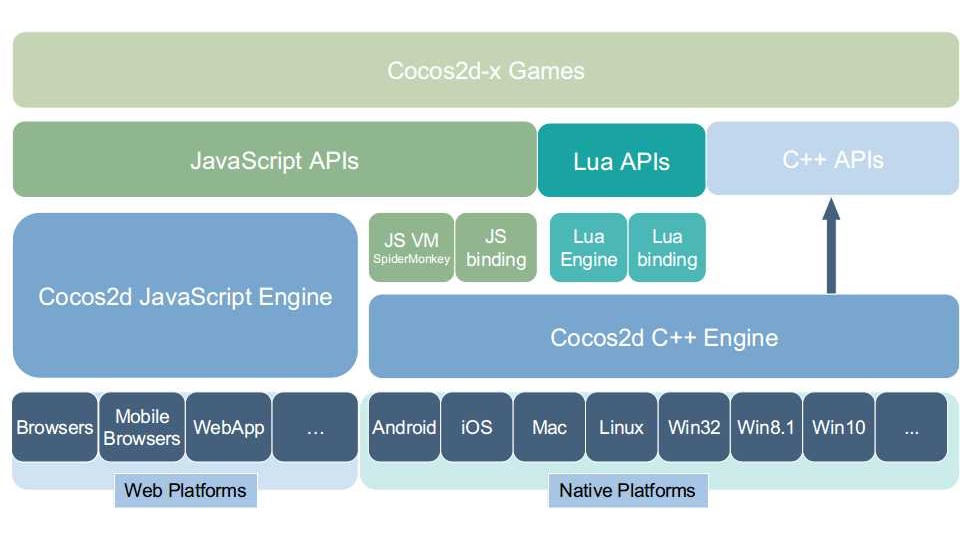
- AUTHORS:作者目录,包含所有给Cocos2d-x引擎贡献代码的开发者
- build:包含测试例子、cocos2d_lib的Xcode以及Visual Studio工程
- CHANGELOG:所有历史版本详细改动列表
- CMakeLists.txt:cmake配置文件
- cocos:Cocos2d-x引擎源代码
- CONTRIBUTING.md:贡献代码指南
- docs:包含JavaScript代码风格规范、当前发布说明和当前版本升级指南
- download-deps.py:下载第三方库的脚本
- extensions:第三方扩展
- external:存放第三方库的文件夹
- licenses:所有许可协议
- plugin:插件
- README.cmake:针对cmake用法的说明文件
- README.md:Cocos2d-x引擎简介
- setup.py:Cocos Console的安装脚本
- templates:Cocos Console创建项目时使用的模板
- tests:各分支的测试项目
- tools:工具文件夹
- —bindings-generator:脚本绑定工具
- —cocos2d-console:Cocos Console工具
- —tojs:JSB自动绑定配置文件以及生成脚本
- —tolua:Lua绑定配置文件以及生成脚本
- web:Cocos2d-JS游戏引擎
Cocos Console
Cocos Console 是 Cocos2d-x 引擎下的一个命令行工具,它用来管理 Cocos 工程,其中包含创建、运行、编译、调试以及打包项目等。
Cocos Console 位于引擎包 cocos2d-x/tools/cocos2d-console 目录下,通过运行引擎包目录下的 setup.py 脚本即可安装。在安装的过程中,Cocos Console 需要开发者提供 Android NDK、Android SDK 和 Apache ANT 的文件路径。另外,Cocos Console 是一个采用 Python 语言编写的跨平台脚本工具,所以在安装Cocos Console 之前,需要先安装好Python。
安装 Python
在 Mac OS X 中,操作系统本身自带了 Python,而在 Windows 操作系统中,Python 则需要我们自行下载并安装,其下载地址为:https://www.python.org/downloads/index.html。若你的Mac OS X系统中没有Python,也可通过此地址下载安装。下载至Mac OS X和Windows上的安装包分别是一个.pkg或者.msi文件。
打开终端,输入 python --version。若提示 Python 版本号,则说明 Python 安装成功。
Android 环境配置
当安装好 Python 之后,你便可以开始准备 Android 相关的软件包了。当然,若你不需要支持 Android,除了 Apache Ant 之外,其余步骤可以跳过,不必配置。
- Apache Ant:将软件编译、测试、部署等步骤联系在一起加以自动化的一个工具,大多用于Java环境中的软件开发。下载地址:http://ant.apache.org/bindownload.cgi。
- Android SDK:即Software Development Kit的简称,中文译为软件开发工具包。在Android 中,它为开发者提供了库文件以及其他开发所用到的工具。下载地址:<http://developer.android.com/ tools/sdk/ndk/index.html>。
- Android NDK:即Native Development Kit的简称,它是一系列工具的集合,可以帮助开发 者快速开发C/C++的动态库。另外,它还能自动将.so文件和Java应用一起打包成.apk。下 载地址:https://developer.android.com/sdk/index.html?hl=sk。
- JDK:Java的开发工具包,包括Java运行环境、Java工具和Java基础类库。下载地址:https://www.oracle.com/downloads/index.html。
安装 Cocos Console
打开终端,进入 Cocos2d-x 引擎目录下,然后再运行setup.py脚本,相关命令如下:
1 | cd /Users/Chaosky/Cocos/cocos2d-x-3.14.1 |
然后根据提示,将Cocos Console所需的文件路径拖曳进去,最后根据末尾行提示进行对应的操作。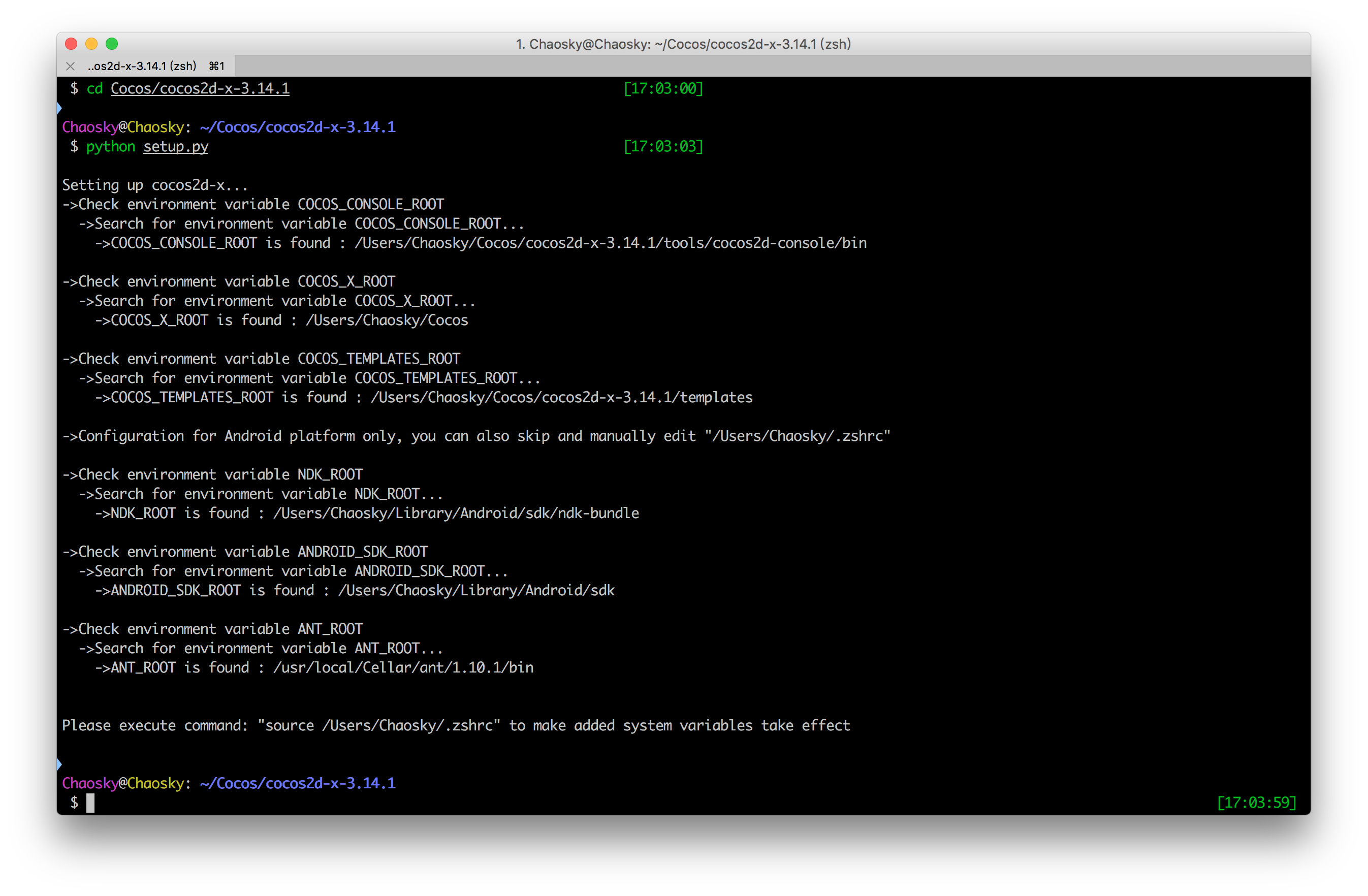
此时,Cocos Console安装成功。若要卸载Cocos Console,则Mac OS X用户可删除 /Users/用户名/下.bash_profile或者.zshrc 文件中对应的值,而Windows用户只需删除对应的系统环境变量值即可。
创建、编译和运行工程
在终端中执行 cocos --help,查看 cocos 命令行工具集的功能。
1 | $ cocos --help |
创建
终端中输入cocos new --help查看功能。
1 | $ cocos new --help |
具体有几种方式:
创建一个名为projectName,并同时包含Cocos2d-HTML5和Cocos2d-x JSB项目
1
cocos new projectName -l js
创建一个名为projectName,且仅含Cocos2d-HTML5的项目, –no-native表示不需要支持Native平 台(iOS、Android、Mac、Windows等),仅支持浏览器即可
1
cocos new projectName -l js --no-native
在桌面上创建一个名为projectName的项目
1
cocos new projectName -l js -d ./Desktop
在桌面上创建一个名为projectName的项目,并设置为竖屏
1
cocos new projectName -l js -d ./Desktop --portrait
其中 -l 表示采用的语言,可选值为 cpp、lua以及js。
编译、部署、运行
当项目创建完毕后,可以通过下列命令将项目运行在浏览器中:
1 | cd ./Desktop/HelloWorld cocos run -p web |
除创建命令外,Cocos Console还为工程提供了运行、编译等命令,具体如下:
1 | // 运行在指定的平台上 |
Cocos Console提供了相关的help指令,方便开发者查询Cocos Console相关的指令。下面举几个 help指令的例子,其中help可用字母h替代:
1 | cocos new --help |